一 : word2003和word2007如何添加和删除脚注
word2003:
一、更改脚注的数字格式
步骤如下:
1.将插入点置于需要更改脚注格式的节中,如果没有分节,可将插入点置于文档中的任意位置。[www.61k.com]
2.执行“插入”→“引用”→“脚注”,打开“脚注和尾注”对话框。
3.单击选中“脚注”单选项。
4.在“编号格式”框中,选择所需的格式类型。如果文档分为多个节,在“将更改应用于”下拉框中选择“本节”,将只更改本节的脚注格式;选择“整篇文档”,则会更改全文的脚注格式。
5.单击“应用”按钮。
二、设置脚注分隔符
在Word中,分隔文档正文和脚注的短横线称为注释分隔符,其格式可以设置或改变。
设置脚注分隔符的步骤如下:
1.切换至普通视图。
2.执行“视图”→“脚注”,在“查看脚注”对话框中,选择“查看脚注区”,显示脚注编辑窗格。
3.在窗格中的下拉列表中选择“脚注分隔符”。
4.选择分隔符,可进行颜色、边框等格式的修改;选中后按Delete键可删除分隔符;也可以将其改为其他类型,例如插入“剪贴画”或键入文本符号等。
提示:要恢复为默认的分隔符,可单击“默认设置”按钮。另外,在此窗格中,还可以对“脚注延续分隔符”、“脚注延续标志”等进行设置。
三、脚注和尾注的相互转换
对所有的脚注和尾注操作,步骤如下:
1.执行“插入”→“引用”→“脚注和尾注”,打开“脚注和尾注”对话框。
脚注怎么删除 word2003和word2007如何添加和删除脚注
2.单击“转换”按钮,打开“转换注释”对话框。[www.61k.com]
3.选择要进行的选项。
4.单击“确定”按钮。此时,文档中的脚注或尾注已被转换。
5.关闭“脚注和尾注”对话框。
如果仅对某一个脚注或尾注操作,可按以下步骤进行(以脚注转换为尾注为例):
1.切换为普通视图。
2.执行“视图”→“脚注”,在“查看脚注”对话框中,选择“查看脚注区”,显示脚注编辑窗格。
3.在要转换的注释上单击右键,从快捷菜单中选择“转换至尾注”。
四、删除脚注
对于脚注的移动、复制操作,均需对注释参考标记下手,这和正文中的其他对象的操作是一样的,不再多述。
如果要删除某一脚注,可先选中注释参考标记,然后按delete键,这样该项目的标记和内容全部被删除掉了。
如果要删除文档中所有的脚注(或尾注),可以使用编辑菜单中的“查找与替换”功能,在“查找内容”查找特殊字符中的“脚注标记”(或“尾注标记”),“替换为”框为空,单击“全部替换”按钮,实际上是把脚注(或尾注)都删除掉了。但这种方法不适用于自定义参考标记的脚注。
注意:使用替换删除脚注和尾注时,光标不能位于脚注(或尾注)的注释文本区,否则删除的仅是注释文本区中的编号。
===================分割线============================ word2007:
利用word2007插入参考文献
1..以尾注的方式插入第一个参考文献。
将光标定位于word文档中将要插入参考文献的位置,按“引用/脚注”。出现一菜单,选择“尾注”,“文档结尾”,编号格式为“1,2,3”。按“插入”按钮。以后也按照这个方法,不管是在
脚注怎么删除 word2003和word2007如何添加和删除脚注
该参考文学的前面还是后面插入,word都会自动更新编号,你就不用再自己一个一个改编号了。(www.61k.com]
2.给插入的参考文献加中括号。
用word自动插入的参考文献是没有中括号的,参考文献全部写好后要是一个一个加中括号太麻烦。用什么方法呢?按“替换",在查找栏中输入"^e",再替换为:"[^&]"。这时不管是文章中还是尾注中的参考文献编号都加上了中括号。我用过了!很好用。
3.给尾注中的参考文献编号去除上标标志
你会发现正文和尾注中参考文献都是上标的形式,正文的上标是你想要的,但是尾注中不是你想要的。修改方式和谱图word一样,选中编号,按快捷键"ctrl+shift+=”即可。也可以选中,右击,字体,效果中上标项的勾去掉。或者用格式刷。
4. 去除“尾注分隔符”
参考文献有几页,你会发现每页的参考文献前面都有一条横线,且无法删除。它叫“尾注分隔符”。怎么删除?进入普通视图。按“引用/显示备注”,此时编辑界面分为两个部分下面的编辑框是尾注编辑框选择尾注编辑框中的“尾注”下拉框,选择“尾注分隔符”,出现一条横线,选择该横线,删除它。再选择“尾注延续分隔符”,也会出现一条横线(这是尾注分页时会出现的很长的横线),选择该横线,删除它。关闭后,再按“视图/页面”切换回来。
5. 交叉引用
当你在文档中第N(N大于等于2)次引用前面文档曾经引用过的文献时,这时宜采用“交叉引用”。方法:按“插入/交叉引用”,出现一菜单,在引用类型中选择“尾注”,引用内容为“尾注编号”,这时在菜单中会出现你曾经编写过的所有尾注,选择你需要的,按“插入”按钮即完成交叉引用了,此时插入的序号没有中括号,需要1自己添加中括号,然后选中编号,按快捷键"ctrl+shift+=”即可。
注:若你后来又在前面的文档中插入新的尾注,这时后继的尾注会自动更新编号,但交叉引用不会自动更新。怎么办?按“ctrl+A”选择所有内容后,按“F9”键就可以完成手动更新
61阅读提醒您本文地址:
二 : word2007插入和删除脚注
[word脚注]word2007插入和删除脚注——简介

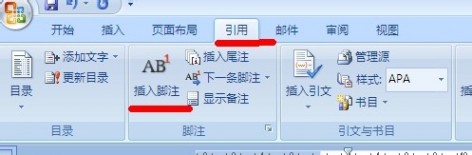
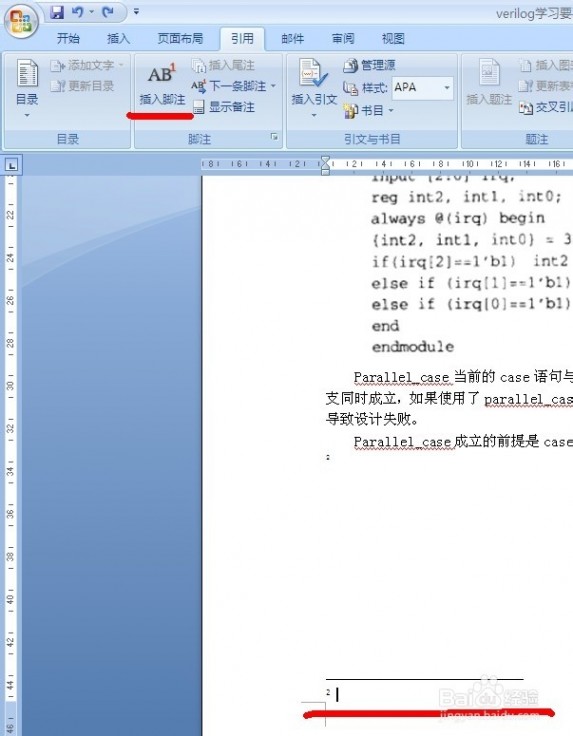
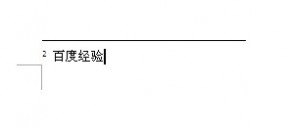
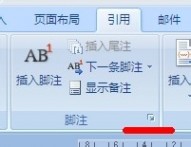
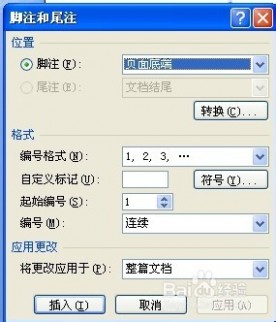

三 : Word2007删除首页中的页眉或页脚技巧
1、在Word中“页面版式”选项卡上,单击“页面设置”对话框启动器,然后单击“版式”选项卡。(www.61k.com]
2、选中“页眉和页脚”下的“首页不同”复选框。
页眉和页脚即被从文档的首页中删除。
扩展:首页不显示页眉页脚 / 如何取消首页页眉页脚 / 首页不设置页眉页脚
四 : 在word2007文档中如何批量删除英文字母?
在编辑文档时候,往往会遇到很多中英文混合的情况,这种情况下,要删除其中的英文字母,怎么办呢?下面小编就为大家详细介绍一下,来看看吧!
步骤
1、点击office word2007 功能按钮图标,进入word编辑主界面中
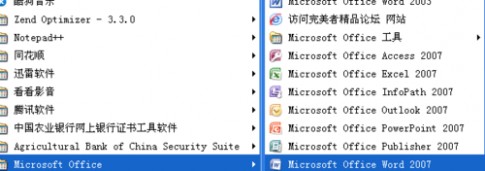
2、在编辑界面中,看到相应的内容,然后 点击工具栏上的开始按钮,点击替换按钮
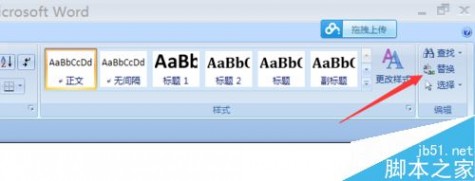
3、在弹出的查找和替换这个输入框中,点击更多选项按钮

4、在弹出的更多选项界面中,点击特殊格式按钮
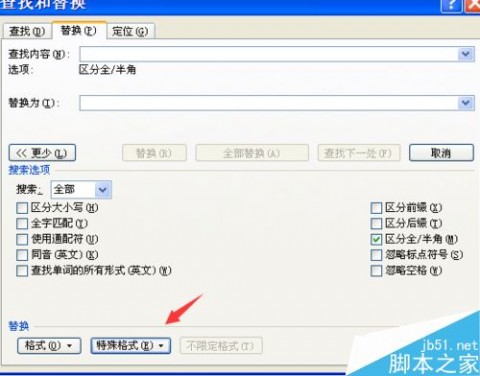
5、在弹出的特殊字符界面中,找到任意字母这个选项,点击该选项
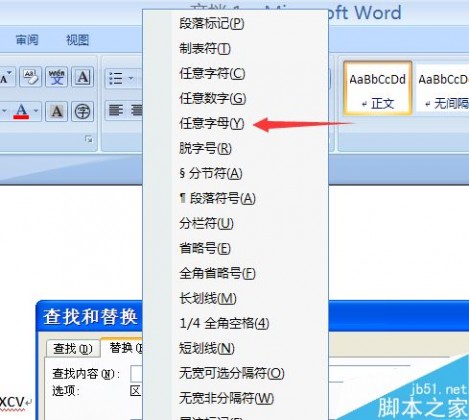
6、在查找内容这个字段中,出现任意字母的查找表达式
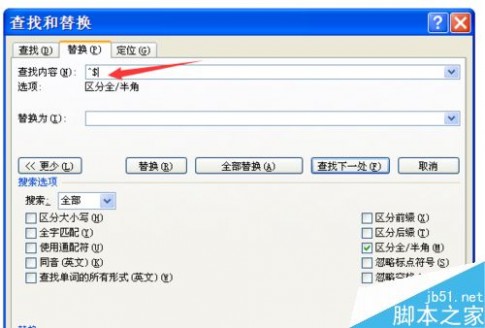
7、最后点击下全部替换这个按钮,就能将所有的英文字母全部变成空字符,达到删除的效果

以上就是在word2007文档中如何批量删除英文字母方法介绍,操作很简单的,大家学会了吗?希望能对大家有所帮助!
五 : word2007如何快速删除全部图片?
我们在日常处理word的时候,往往需要删掉文档中的图片,尤其是图片很多的时候,如何快速的全部删除呢?下面简单介绍下方法,一起来看看吧!
步骤
1、打开含有图片的word文档以word2007为例子,进行说明
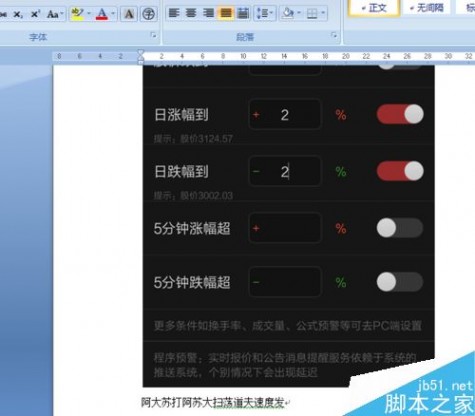
2、打开文档之后,输入ctrl+h按键组合,打开文字查找和替换的输入框,
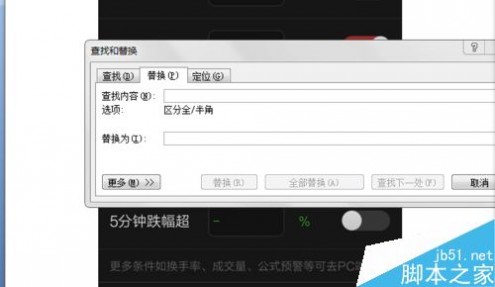
3、点击文字查找和替换的输入框中的“更多”按钮,展示出更多的查找替换选项
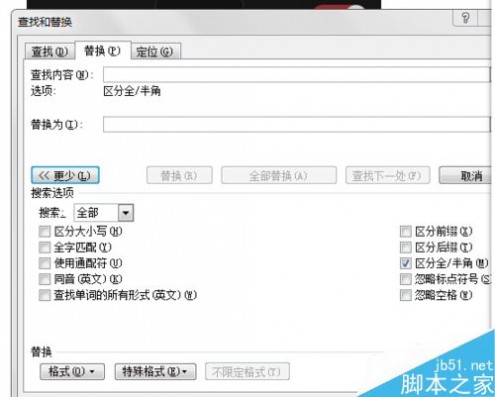
4、点击特殊格式按钮,在展示出来的选项中,选择图形按钮,点击该图形按钮,即可
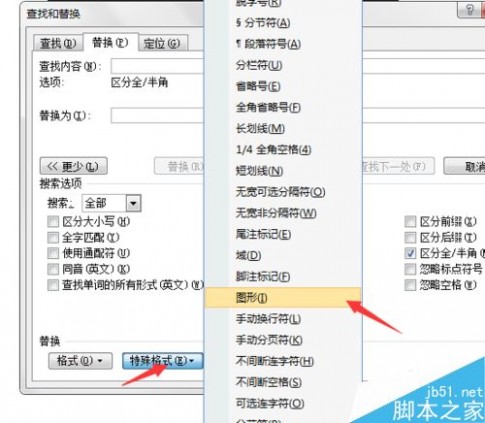
5、这个时候,会在查找和替换的输入框中,出现查找内容那一栏,中出现^g这一项 ,然后点击全部替换,就能完成整个文档的图片删除,点击一个个替换,就慢慢地删除图片
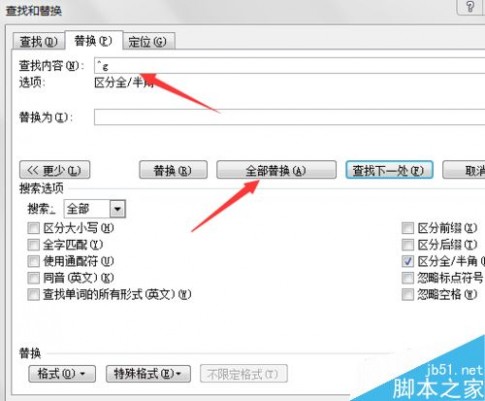
6、我们可以看到替换的效果,文档中的图片被清除了
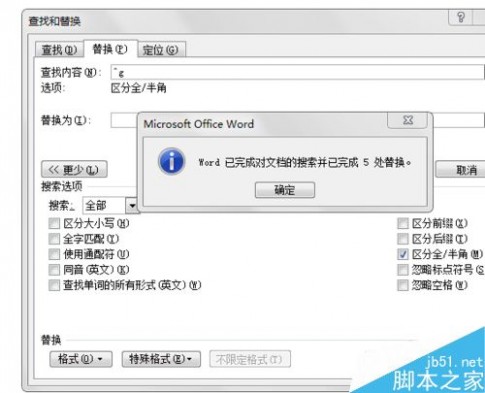
以上就是word2007如何快速删除全部图片方法介绍,操作很简单的,大家学会了吗?希望能对大家有所帮助!
本文标题:word2007如何删除页眉页脚-word2003和word2007如何添加和删除脚注61阅读| 精彩专题| 最新文章| 热门文章| 苏ICP备13036349号-1